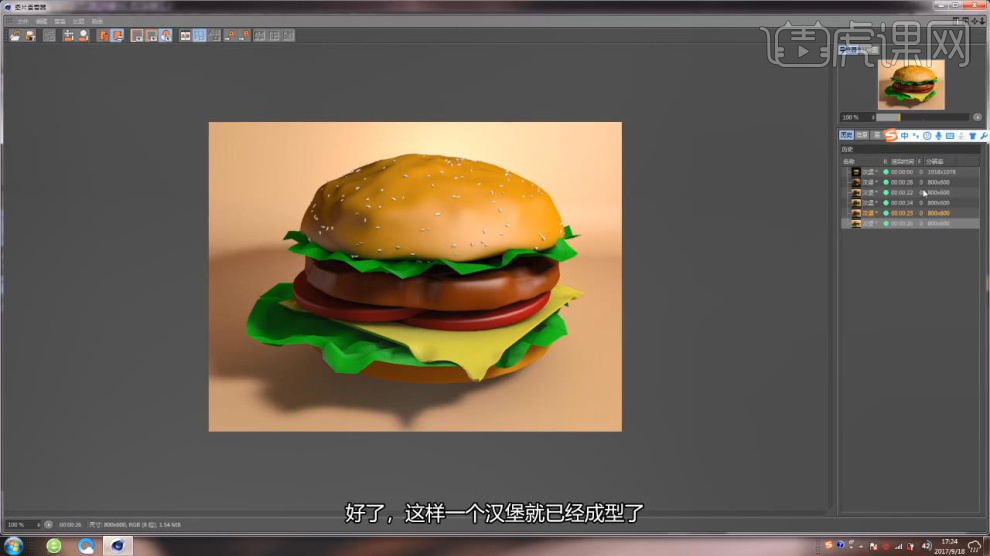C4D汉堡建模与渲染
发布时间:2019年11月04日 14:56
1、本节课讲解4021、C4D-低面美味汉堡建模与渲染,本节课中用到的素材,会放置在素材包内,请各位学员点击右侧黄色按钮自行下载安装。
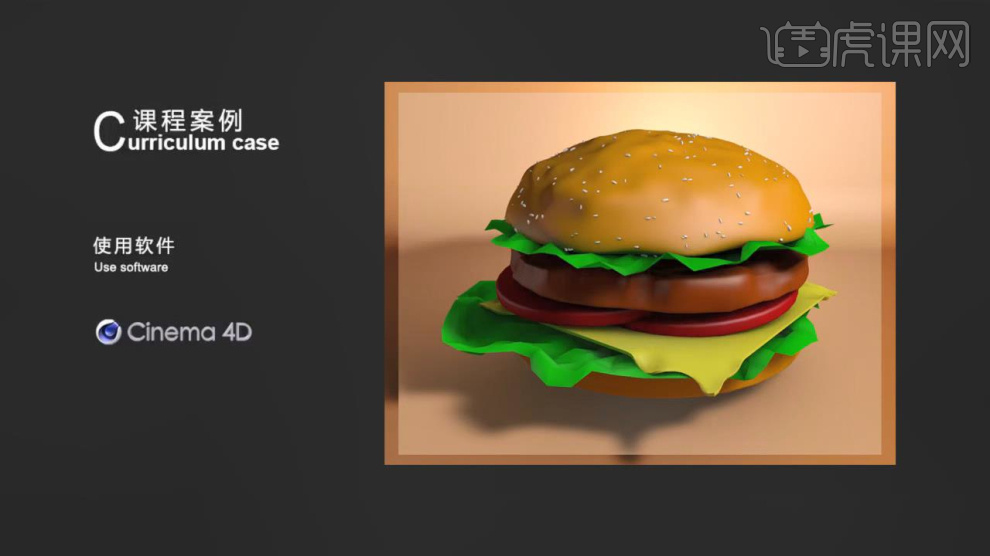
2、首先我们打开本节课的制作模型,进行一个分析讲解,如图所示。
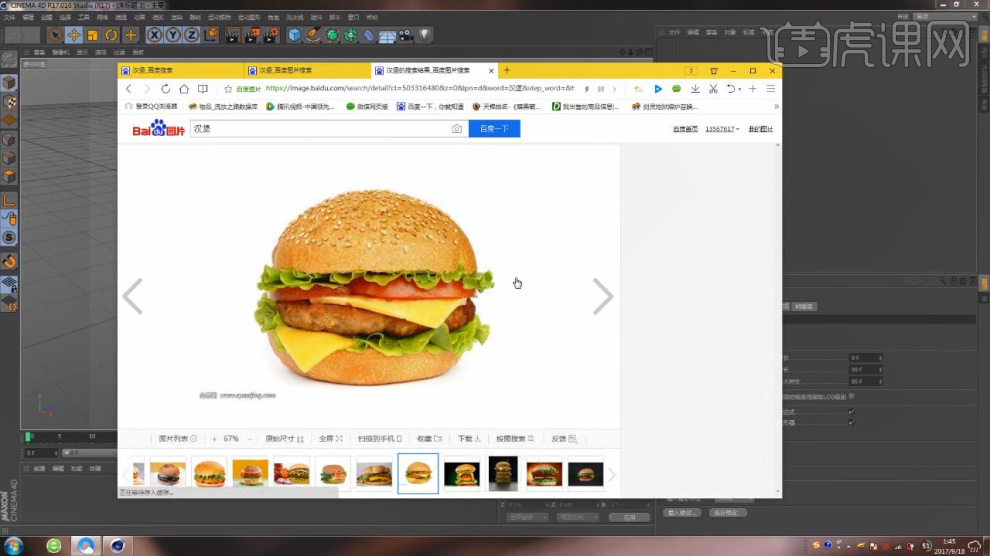
3、新建一个【几何体】对象中的【球体】调整他的大小并删除一半的面,如图所示。

4、新建一个【几何体】对象中的【圆柱体】调整他的大小并勾选【圆角】,如图所示。
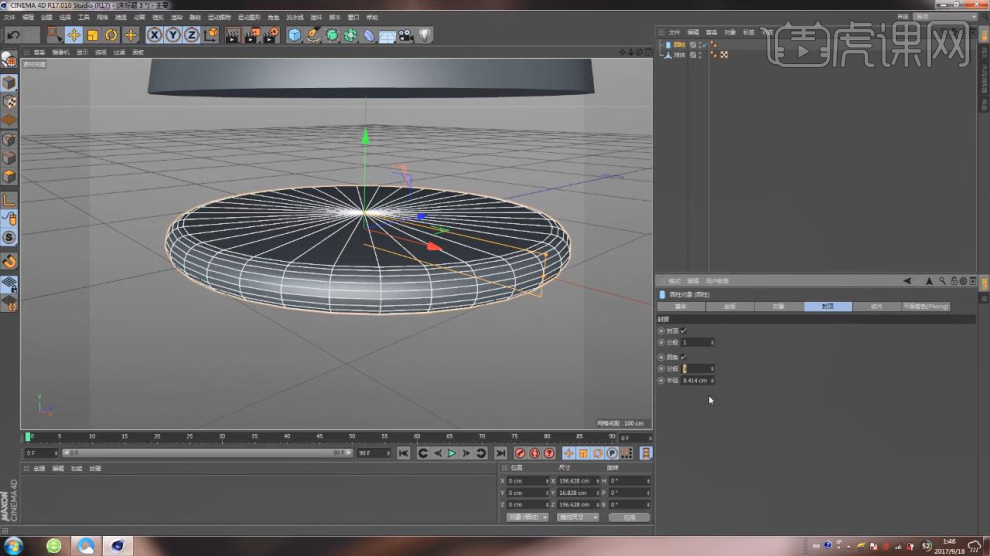
5、新建一个【几何体】对象中的【圆盘】调整他的大小,在效果器中添加一个【置换】效果,再次添加一个躁波,如图所示。

6、选择模型进入到【雕刻】模式,进行一个调整,如图所示。

7、新建一个【几何体】对象中的【圆柱体】调整他的大小,然后在到【雕刻】模式中进行一个调整,如图所示。

8、同样的操作,新建一个【几何体】对象中的【长方体】调整他的大小,然后在到【雕刻】模式中进行一个调整,如图所示。
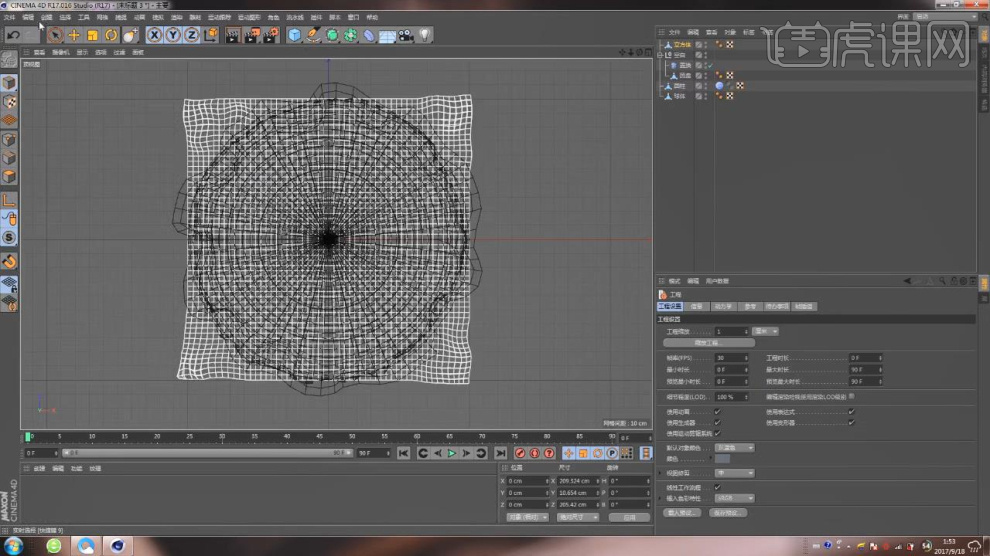
9、选择调整好的模型进行一个复制,并使用【缩放】命令调整大小,如图所示。

10、新建一个【几何体】对象中的【圆柱体】调整他的大小,如图所示。

11、新建一个【几何体】对象中的【圆柱体】调整他的大小并勾选【圆角】,如图所示。

12、新建一个材质球,然后修改材质球的颜色,如图所示。

13、选择材质球,然后修改材质球的颜色,如图所示。
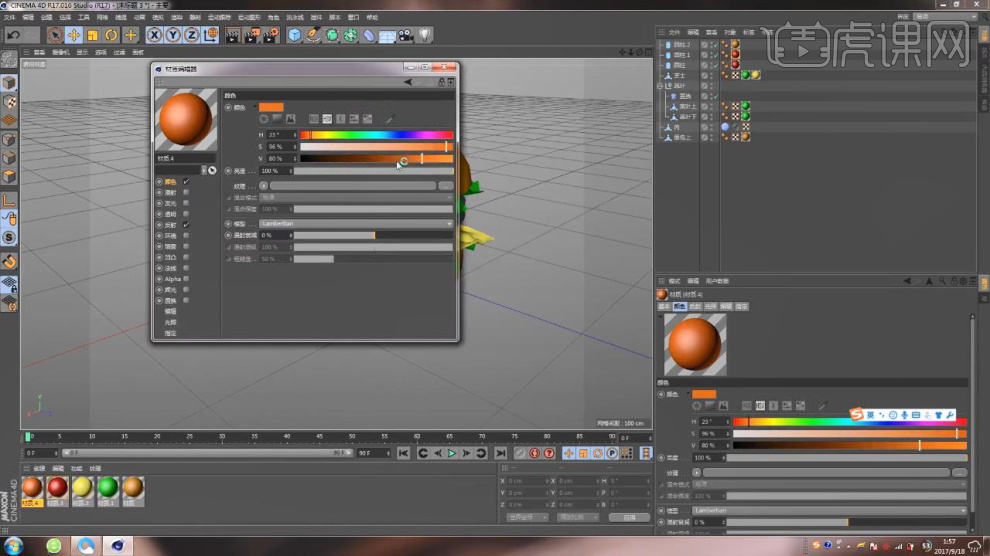
14、将材质球赋予给模型,然后在到【雕刻】模式中进行一个调整,如图所示。
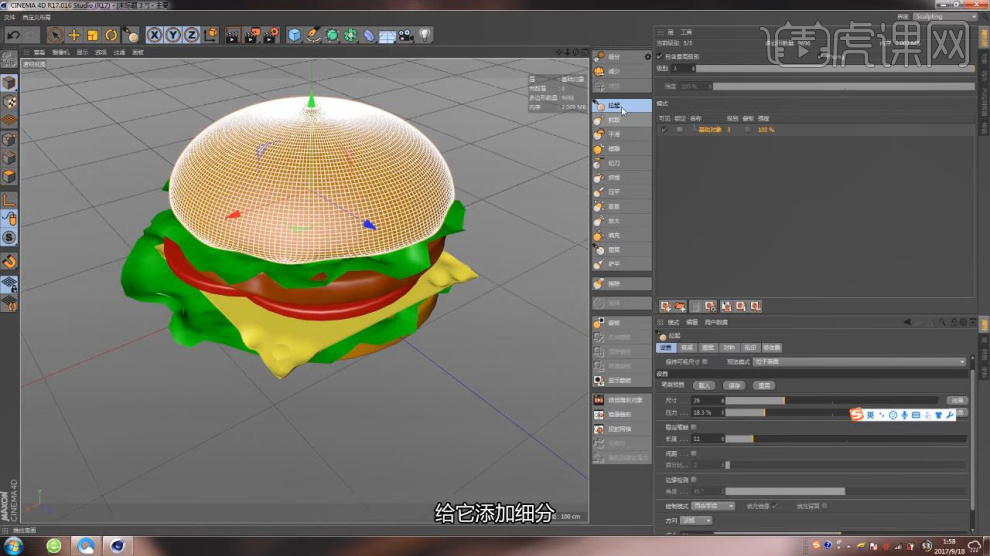
15、新建一个【几何体】对象中的【长方体】调整他的大小,如图所示。
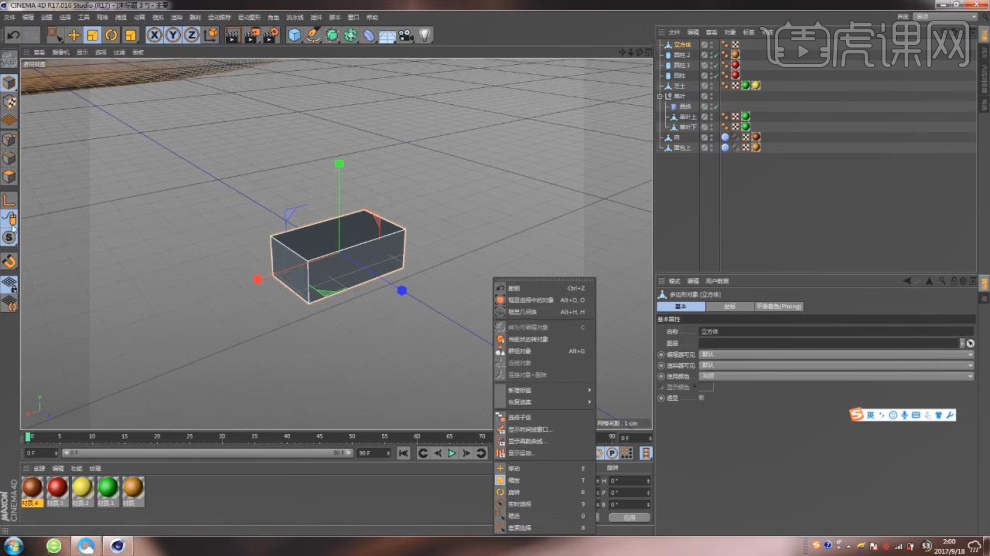
16、然后在【点】模式下,调整模型的形状,如图所示。

17、选择绘制好的模型,然后在【运动图像】中添加一个【克隆】效果,如图所示。

18、在【样条线】工具中绘制一个路径并进行一个倒角,如图所示。
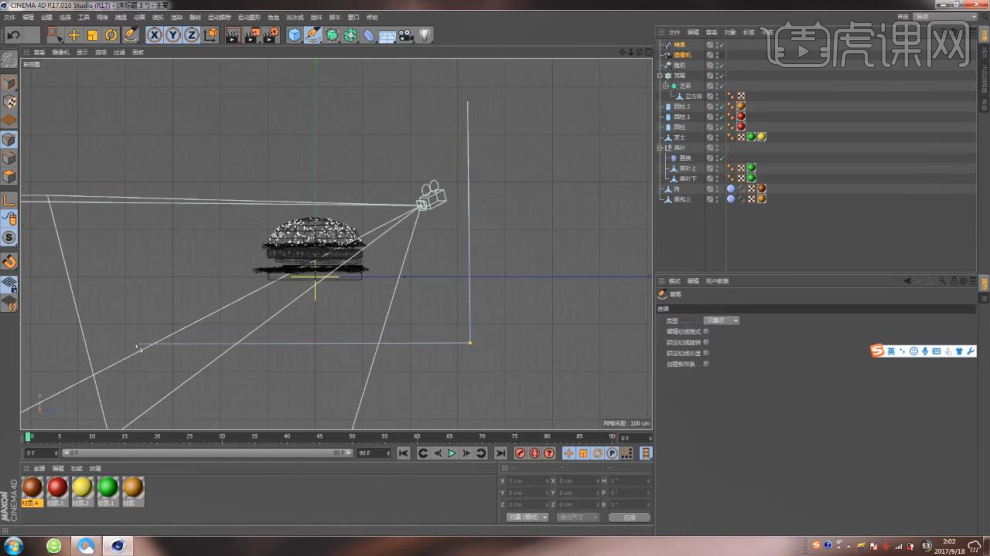
19、然后在效果器中添加一个【挤出】效果,如图所示。

20、在灯光中创建一个光源,调整灯光的位置,如图所示。

21、选择调整好的灯光,进行一个复制,如图所示。

22、打开【渲染器】设置,调整渲染参数,如图所示。
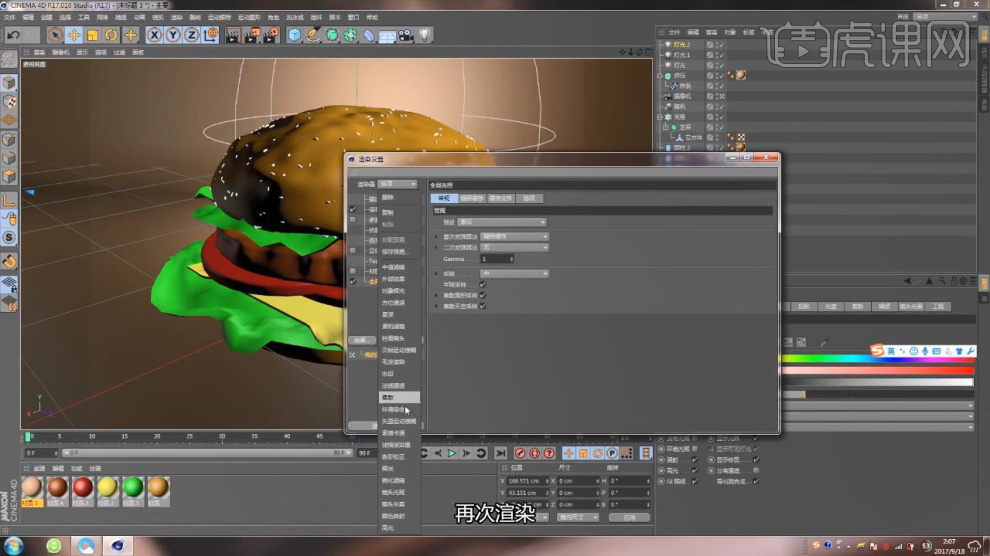
23、根据渲染的效果,在到【雕刻】模式中进行一个调整,如图所示。

24、然后我们调整一下灯光的强度,如图所示。

25、点击渲染,根据渲染的效果进行一个调整,如图所示。

26、最终效果。